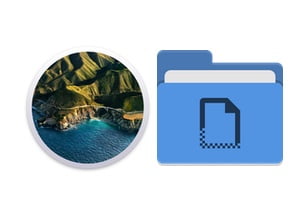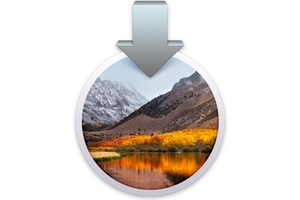建議具有快閃記憶體/SSD 儲存的 Mac 使用 APFS macOS High Sierra 檔案格式。事實上,APFS(Apple 檔案系統)是 HFS+ 的替代品,從 macOS 10.13 開始,iOS 也是如此。更新10.3、tvOS 甚至 watchOS。這種新的檔案系統經過了更加優化,因此可確保更快的讀寫效能、資料加密、寫入元資料時進行複製、更好地管理可用空間、更「智慧」地重組資料夾和檔案等。
APFS macOS High Sierra (10.13):安裝期間
如果您的 MacBook 或 iMac 的儲存支持,請從雙啟動 macOS High Sierra 的安裝在空分區上或在全新安裝 macOS High Sierra (10.13),您可以透過選取對應的方塊從一開始就選擇 APFS 檔案格式。這是最簡單的技術,因為目前沒有即時的 HFS+ 到 APFS 轉換工具。
安裝階段結束後,只需從 Finder、應用程式和實用程式啟動 macOS 磁碟實用程式版本 17.x。正如我們在螢幕截圖中看到的,我們的 SSD 分割區採用 APFS 格式。
APFS macOS High Sierra (10.13):格式化程式和磁碟區
如果您透過更新安裝,例如在 macOS Sierra (10.12) 之上安裝 macOS High Sierra (10.13),那麼您將無法再次將分區或 SSD 轉換為 APFS 格式,因為此時。
在 APFS 中格式化主卷
唯一的解決辦法是創建 macOS High Sierra (10.13) 的可啟動 USB 驅動器, 的使用 Time Machine 備份您的數據然後格式化你的 Mac,然後透過按鍵啟動繼續 macOS 的全新安裝。要格式化主磁碟,您需要按住 alt ⌥(選項)鍵盤鍵從可啟動 USB 隨身碟啟動。選擇磁碟工具:
然後,您將選擇主分割區,為其命名並格式化 APFS,如下所示:
在 APFS 中格式化外部磁碟區
也可以在 Mac 上格式化外部磁碟機,或透過磁碟工具選擇分割區格式 APFS、APFS(加密)、APFS(區分大小寫)、APFS(區分大小寫、加密)。在Mac 上要在NTFS 中格式化磁碟區或在Mac 上啟用寫入,請參閱我們的教學課程。在 macOS 中寫入 NTFS 磁碟。